最近工作遇到在没有网络的情况下建虚拟环境,首先是可以先下载所有包(.whl文件),在离线情况下安装,但是适合单个包,整个环境不建议,因为会有大量依赖包,少一个都不行。
虚拟环境打包工具
1.win+R并输入cmd
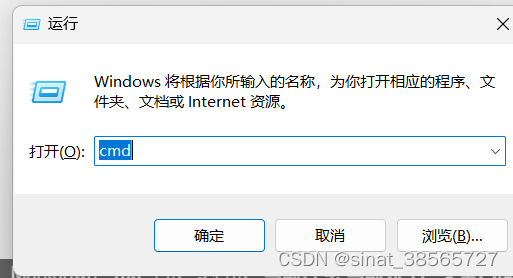
2.pip安装conda-pack
pip install conda-pack
安装成功后,开始对虚拟环境打包
虚拟环境打包
1.激活需要打包的环境
activate <env_name>
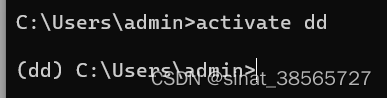
2.检查环境安装的包
#用于查看conda安装的所有包
conda list
#用户查看pip安装的所有包
pip list
通常安装的包既有conda的也有pip的(比如你安装用的conda,但是更新用的pip),使用是没有问题的,但是打包会出现问题,因为有的包既在pip里也在conda里,打包时会报错,如下:
_CondaPackError:
Files managed by conda were found to have been deleted/overwritten in the
following packages:
- pip='9.0.1'
This is usually due to `pip` uninstalling or clobbering conda managed files,
resulting in an inconsistent environment. Please check your environment for
conda/pip conflicts using `conda list`, and fix the environment by ensuring
only one version of each package is installed (conda preferred).
唯一的解决办法是只用conda安装或者pip安装,由于一些包conda没有,所以最好是用pip安装所有包。下面我将介绍如何从头开始建虚拟环境和安装包。
3.离线创建虚拟环境
如果你的conda和pip都有安装包,那么你可以重建一个环境并只用pip安装。首先,离线创建一个空的虚拟环境,不要加python版本,因为会直接使用conda安装。
conda create -n env_name --offline
–offline是离线创建的意思,不会安装任何包。
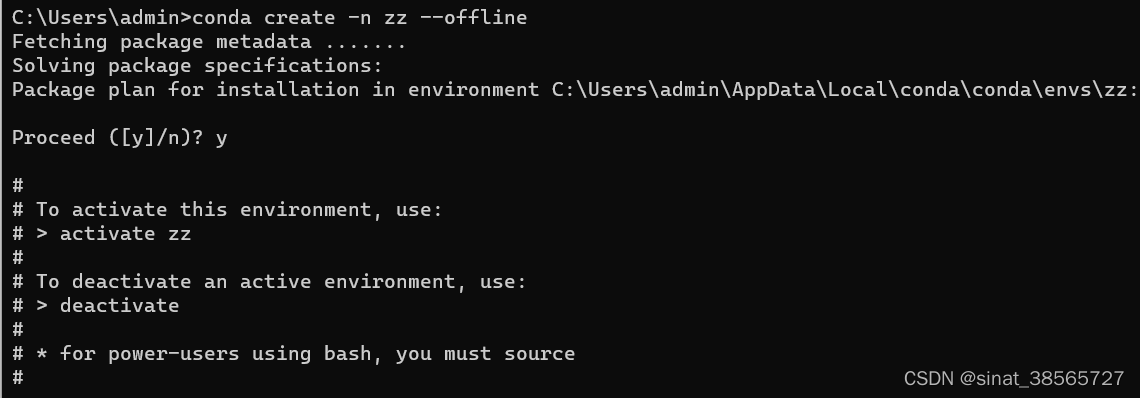
激活环境后,查看安装的包:
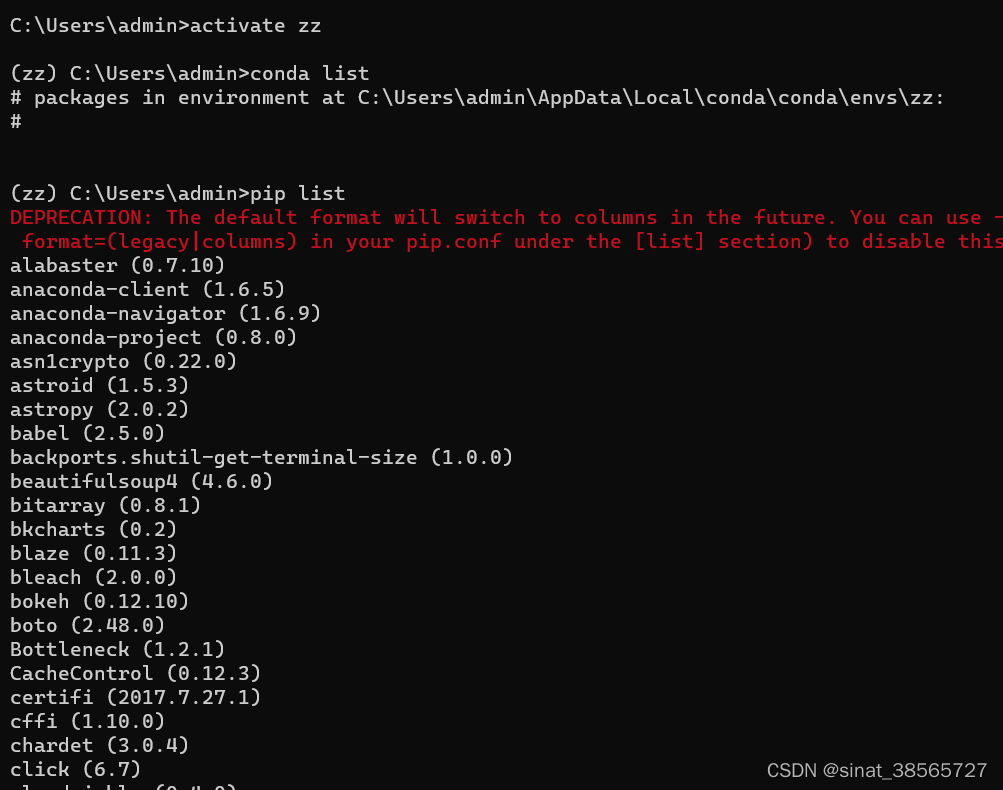
可以看到conda list是空的,我们继续用pip安装,现在安装的包里没有python,接下来我们安装python。
4.安装python和其他包
https://www.python.org/downloads/
在这里下载对应版本的python,需要.exe格式的
这里需要注意的是路径配置
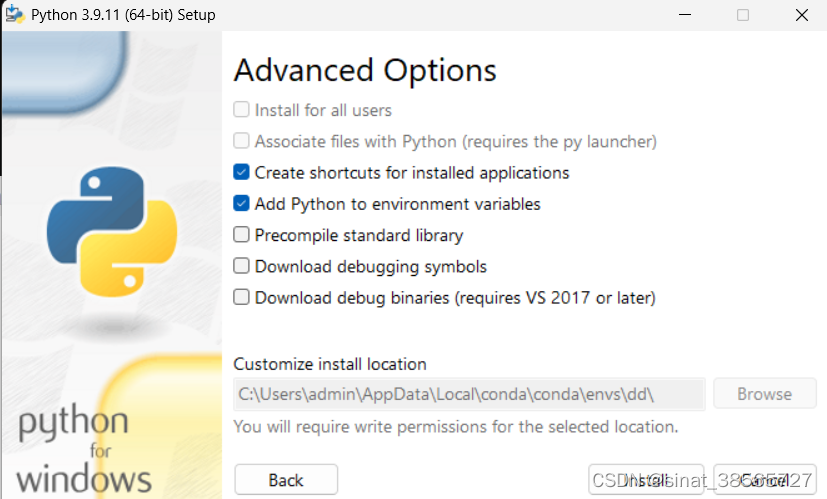
找到你的conda/envs这个是存放你的虚拟环境的位置,图上的dd是环境名字,改成你自己创建的环境名字就行,比如上面创建的zz,我只做演示没有修改。安装成功后,pip也会更新为最新的。你可以通过conda list查看是否为空。如果是,说明没有 任何问题,剩下你所用的包,全部用pip进行安装。
4.虚拟环境打包
接下来我们就可以打包了,输出的是一个tar.gz格式文件
conda pack -n <虚拟环境名字> -o 文件输出的地址
-o是可选项。
4.虚拟环境打包
在新的机器上,找到conda/envs文件夹,将压缩放在这个文件夹里,并解压,就ok了,你可以通过激活该环境查看是否成功。






















 696
696











 被折叠的 条评论
为什么被折叠?
被折叠的 条评论
为什么被折叠?








